

Salah satu fitur bagus dari aplikasi Mail di iOS dan Mac adalah Anda dapat menambahkan beberapa jenis akun email ke dalamnya. Ini memungkinkan Anda mengelola kotak masuk dan mengirim email dari setiap akun yang Anda miliki, semuanya dalam satu tempat.
Jika Anda belum menyiapkan akun tambahan, kami siap membantu. Berikut cara menambahkan akun email ke Mail di iPhone, iPad, dan Mac.
Tambahkan akun email ke Mail di iPhone dan iPad
Untuk menambahkan akun email di iPhone atau iPad Anda, mulailah dengan membuka akun Anda Pengaturan dan kemudian lakukan hal berikut.
1) Di Pengaturan layar, pilih Kata Sandi & Akun.
2) Gulir ke bawah dan pilih Menambahkan akun.
3) Pilih jenis akun yang ingin Anda tambahkan dari opsi seperti iCloud, Exchange, dan Google. Anda juga dapat memilih Lainnya untuk mengaturnya secara manual.
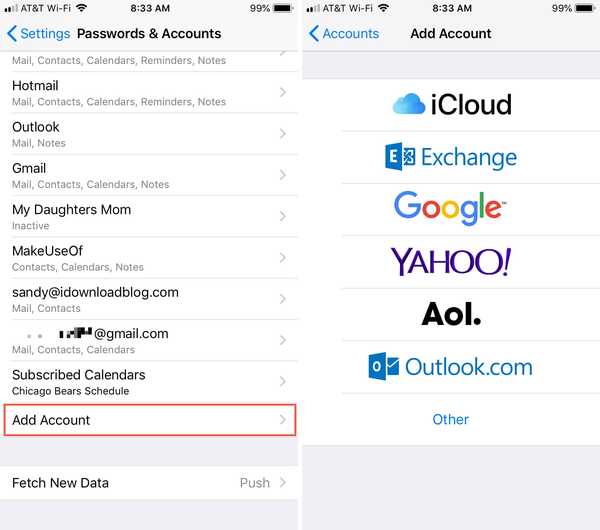
4) Ikuti petunjuk untuk menghubungkan akun yang tergantung pada jenis akun yang Anda pilih.
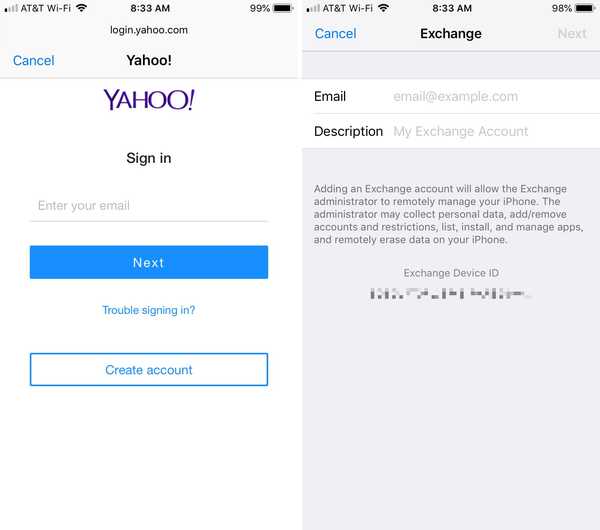
Setelah selesai, Anda akan melihat akun itu ditambahkan di layar Kata Sandi & Akun. Dan ketika Anda membuka aplikasi Mail, Anda akan melihat akun yang terdaftar di Kotak Surat.
Tambahkan akun email ke Mail pada Mac
Untuk menambahkan akun email di Mac, buka Surat aplikasi dan kemudian ikuti langkah-langkah ini.
1) Klik Surat > Preferensi dari menu bar.
2) Memilih Akun tab.
3) Di sebelah kiri, Anda akan melihat akun email Anda saat ini. Di bagian bawah area itu, klik tanda tambah.
4) Pilih jenis akun yang ingin Anda tambahkan dari opsi seperti iCloud, Exchange, dan Google. Klik Terus.

5) Ikuti petunjuk untuk menghubungkan akun yang tergantung pada jenis akun yang Anda pilih.
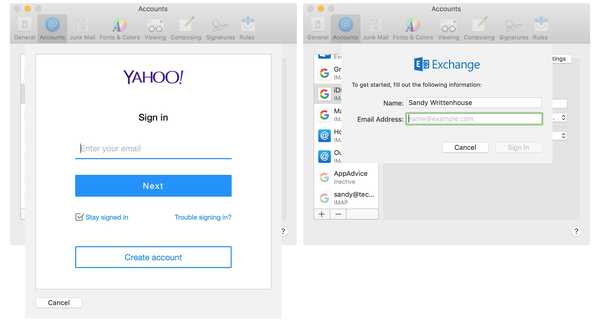
Ketika Anda selesai, Anda akan melihat akun itu ditambahkan di sisi kiri. Dan ketika Anda kembali ke aplikasi Mail, Anda akan melihat akun yang terdaftar di bawah Kotak Surat di bilah sisi.
Membungkusnya
Mampu mengakses semua akun email Anda di satu tempat sangat nyaman. Apakah Anda akan menambahkan akun email Anda yang lain ke aplikasi Mail?
Untuk cara-cara tambahan seperti ini, buka bagian tutorial kami.










